ElTableColumn如何自定义内容
这次给大家带来ElTableColumn如何自定义内容,ElTableColumn自定义内容的注意事项有哪些,下面就是实战案例,一起来看一下。
公司有一个新的需求,点击ElTableColumn的头部可以进行搜索,这个功能同事已经做出来了,但是使用有些不方便,自己就打算封装成一个组件,学习一下。
ElTableColumn本来是这个样子的:
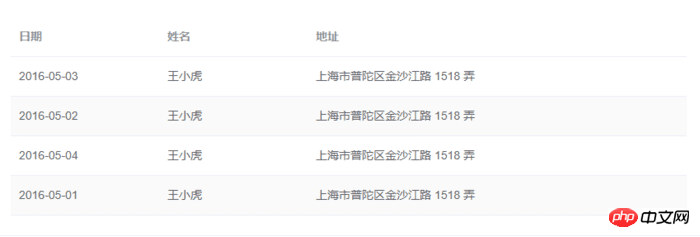
要做成的是这个样子:
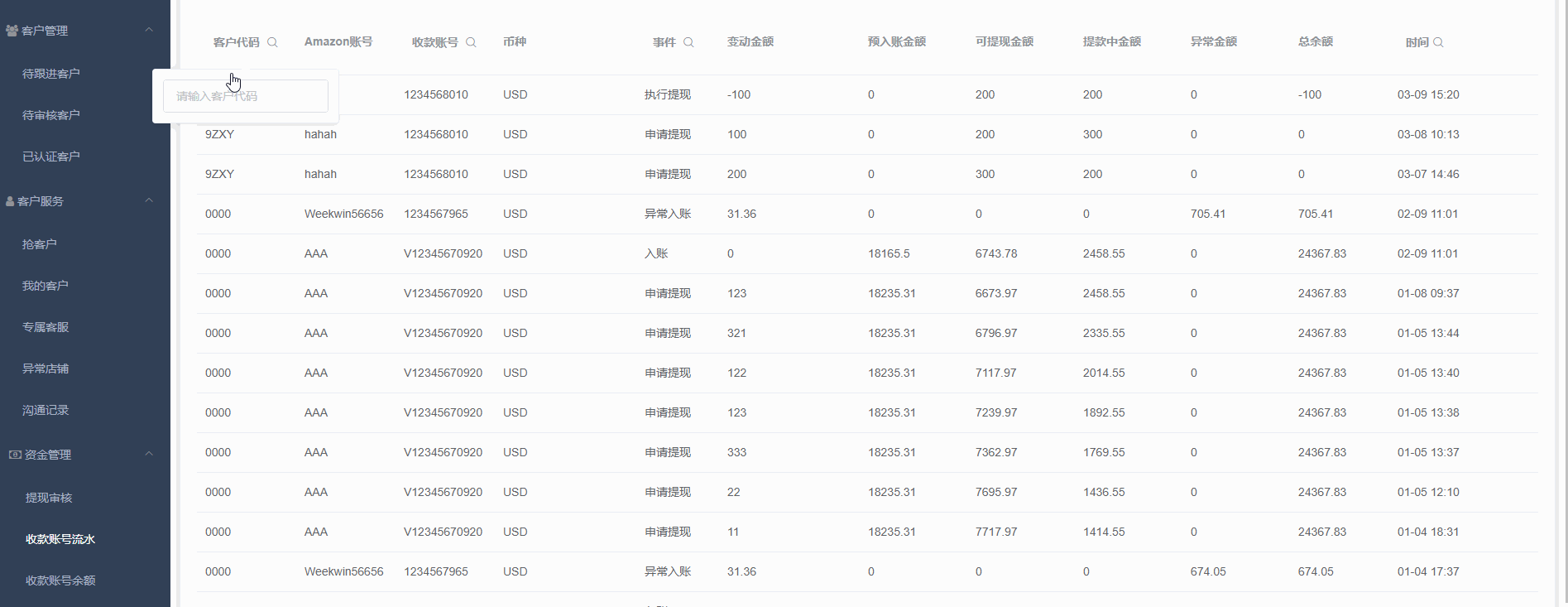
我直接就放代码了,挨着挨着说明太多了。
代码的结构:
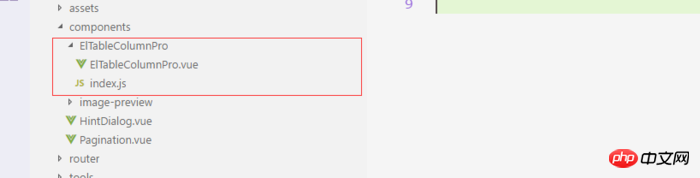
组件
<!-- ElTableColumnPro.vue -->
<template>
<el-table-column v-if="visible" :formatter="formatter" :align='align' :prop="prop" :header-align="headerAlign" :label="label" :width="width" :render-header="renderHeader" >
<template slot-scope="scope">
<slot :row="scope.row" :$index="scope.$index" >
<span>{{fomatMethod(scope.row[prop])}}</span>
</slot>
</template>
</el-table-column>
</template>
<script>
import moment from "moment";
export default {
name: "el-table-column-pro",
props: {
prop: {
type: String
},
label: {
type: String
},
width: {
type: Number
},
renderType: {
type: String,
validator: value => ["date", "input", "select"].includes(value)
},
placeholder: {
type: String
},
rederWidth: {
type: String,
default: "230px"
},
param: {
type: String,
default: ""
},
startDate: {
type: String
},
endDate: {
type: String
},
selectList: {
type: Array
},
isClear: {
type: Boolean,
default:true
},
visible: {
type: Boolean,
default: true
},
filterIcon: {
type: String,
default: "el-icon-search"
},
callback: {
type: Function
},
formatter: {
type: Function,
default:(row, column, cellValue)=>cellValue
},
align:{
type:String
},
headerAlign:{
type:String
}
},
data() {
return {
formatD:this.filterIcon
};
},
methods: {
fomatMethod(value){
return this.formatter('','',value)
},
renderHeader(createElement, { column, $index }) {
switch (this.renderType) {
case "date":
return this.renderDate(createElement, { column, $index });
case "input":
return this.rederInput(createElement, { column, $index });
case "select":
return this.rederSelect(createElement, { column, $index });
default:
return column.label;
}
},
rederInput(createElement, { column, $index }) {
return createElement(
"p",
{
class: "filters",
style: {
color: column.color
}
},
[
createElement(
"el-popover",
{
props: {
placement: "bottom",
width: "200",
trigger: "click"
}
},
[
createElement("el-input", {
props: {
placeholder: this.placeholder,
value: this.param
},
nativeOn: {
keyup: event => {
if (event.keyCode === 13) {
this.$emit("update:param", event.target.value);
this.callback && this.callback();
}
}
},
on: {
blur: event => {
this.$emit("update:param", event.target.value);
this.callback && this.callback();
}
}
}),
createElement(
"span",
{
slot: "reference"
},
[
column.label,
createElement("i", {
class: this.filterIcon,
style: {
marginLeft: "4px"
}
})
]
)
]
)
]
);
},
rederSelect(createElement, { column, $index }) {
return createElement(
"p",
{
class: "filters",
style: {
color: column.color
}
},
[
createElement(
"el-popover",
{
props: {
placement: "bottom",
width: "200",
trigger: "click"
}
},
[
createElement(
"el-select",
{
props: {
placeholder: this.placeholder,
value: this.param,
clearable: this.isClear
},
on: {
input: value => {
this.$emit("update:param", value);
this.callback && this.callback();
}
}
},
[
this.selectList.map(item => {
return createElement("el-option", {
props: {
value: item.value,
label: item.label
}
});
})
]
),
createElement(
"span",
{
slot: "reference"
},
[
column.label,
createElement("i", {
class: this.filterIcon,
style: {
marginLeft: "4px"
}
})
]
)
]
)
]
);
},
renderDate(createElement, { column, $index }) {
return createElement(
"p",
{
class: "filters"
},
[
createElement(
"el-popover",
{
props: {
placement: "bottom",
width: this.rederWidth,
trigger: "click"
}
},
[
createElement("el-date-picker", {
props: {
placeholder: this.placeholder,
value: this.value,
type: "daterange",
rangeSeparator:"至",
startPlaceholder:"开始日期",
endPlaceholder:"结束日期",
},
style: {
width: this.rederWidth
},
on: {
input: value => {
if (value) {
const startDate = moment(value[0]).format("YYYY-MM-DD");
const endDate = moment(value[1]).format("YYYY-MM-DD");
this.$emit("update:startDate", startDate);
this.$emit("update:endDate", endDate);
this.callback && this.callback();
}
}
}
}),
createElement(
"span",
{
slot: "reference"
},
[
column.label,
createElement("i", {
class: this.filterIcon,
style: {
marginLeft: "4px"
}
})
]
)
]
)
]
);
}
}
};
</script>
<!-- index.js -->
import ElTableColumnPro from './ElTableColumnPro'
ElTableColumnPro.install = function(Vue) {
Vue.component(ElTableColumnPro.name, ElTableColumnPro);
};
export default ElTableColumnPro;安装
import ElTableColumnPro from 'components/ElTableColumnPro/index' ... ... ... Vue.use(ElTableColumnPro)
使用
<el-table :data="bankFlow" style="width:100%" stripe> <el-table-column-pro :visible="showMore" prop="transactionId" label="流水号" :width="120"> </el-table-column-pro> <el-table-column-pro prop="clientCode" label="客户代码 " :width="120" placeholder="请输入客户代码" :callback="requestTransactionLogs" renderType="input" :param.sync="request_params.clientCode"> </el-table-column-pro> <el-table-column-pro prop="eventTypeName" label="事件 " placeholder="请选择事件" :selectList="listEventEnum" :callback="requestTransactionLogs" renderType="select" :param.sync="request_params.event" :width="100"> </el-table-column-pro> <el-table-column-pro prop="createTime" :callback="requestTransactionLogs" :startDate.sync="request_params.startDate" :endDate.sync="request_params.endDate" :formatter="$timeformat" label="时间" renderType="date" :width="180" ></el-table-column-pro> </el-table>
<el-table :data="lists.content" v-loading="loading" @row-dblclick="detail" >
<el-table-column-pro :width="120" prop="clientCode" label="客户代码 " align="center" header-align="center" placeholder="请输入客户代码" :callback="getLists" renderType="input" :param.sync="params.clientCode"></el-table-column-pro>
<el-table-column-pro label="内容 " placeholder="请输入内容" :callback="getLists" renderType="input" :param.sync="params.content">
<template slot-scope="scope">
<pre class="brush:php;toolbar:false">{{scope.row.content}}
注释就不挨着打了....
相信看了本文案例你已经掌握了方法,更多精彩请关注php中文网其它相关文章!
推荐阅读:
Atas ialah kandungan terperinci ElTableColumn如何自定义内容. Untuk maklumat lanjut, sila ikut artikel berkaitan lain di laman web China PHP!

Alat AI Hot

Undresser.AI Undress
Apl berkuasa AI untuk mencipta foto bogel yang realistik

AI Clothes Remover
Alat AI dalam talian untuk mengeluarkan pakaian daripada foto.

Undress AI Tool
Gambar buka pakaian secara percuma

Clothoff.io
Penyingkiran pakaian AI

AI Hentai Generator
Menjana ai hentai secara percuma.

Artikel Panas

Alat panas

Notepad++7.3.1
Editor kod yang mudah digunakan dan percuma

SublimeText3 versi Cina
Versi Cina, sangat mudah digunakan

Hantar Studio 13.0.1
Persekitaran pembangunan bersepadu PHP yang berkuasa

Dreamweaver CS6
Alat pembangunan web visual

SublimeText3 versi Mac
Perisian penyuntingan kod peringkat Tuhan (SublimeText3)

Topik panas
 1386
1386
 52
52
 Cara menambah fungsi ke butang untuk vue
Apr 08, 2025 am 08:51 AM
Cara menambah fungsi ke butang untuk vue
Apr 08, 2025 am 08:51 AM
Anda boleh menambah fungsi ke butang VUE dengan mengikat butang dalam templat HTML ke kaedah. Tentukan kaedah dan tulis logik fungsi dalam contoh Vue.
 Cara menggunakan bootstrap di vue
Apr 07, 2025 pm 11:33 PM
Cara menggunakan bootstrap di vue
Apr 07, 2025 pm 11:33 PM
Menggunakan bootstrap dalam vue.js dibahagikan kepada lima langkah: Pasang bootstrap. Import bootstrap di main.js. Gunakan komponen bootstrap secara langsung dalam templat. Pilihan: Gaya tersuai. Pilihan: Gunakan pemalam.
 Cara merujuk fail js dengan vue.js
Apr 07, 2025 pm 11:27 PM
Cara merujuk fail js dengan vue.js
Apr 07, 2025 pm 11:27 PM
Terdapat tiga cara untuk merujuk kepada fail JS dalam vue.js: Secara langsung tentukan jalan menggunakan & lt; skrip & gt; tag ;; import dinamik menggunakan cangkuk kitaran hayat yang dipasang (); dan mengimport melalui Perpustakaan Pengurusan Negeri VUEX.
 Cara Menggunakan Watch di Vue
Apr 07, 2025 pm 11:36 PM
Cara Menggunakan Watch di Vue
Apr 07, 2025 pm 11:36 PM
Pilihan Watch di Vue.js membolehkan pemaju mendengar perubahan dalam data tertentu. Apabila data berubah, tontonkan mencetuskan fungsi panggil balik untuk melakukan paparan kemas kini atau tugas lain. Pilihan konfigurasinya termasuk segera, yang menentukan sama ada untuk melaksanakan panggilan balik dengan serta -merta, dan mendalam, yang menentukan sama ada untuk mendengarkan secara rekursif terhadap objek atau tatasusunan.
 Apakah yang dimaksudkan dengan pembangunan Vue Multi-Page?
Apr 07, 2025 pm 11:57 PM
Apakah yang dimaksudkan dengan pembangunan Vue Multi-Page?
Apr 07, 2025 pm 11:57 PM
Pembangunan pelbagai halaman Vue adalah cara untuk membina aplikasi menggunakan rangka kerja VUE.JS, di mana permohonan dibahagikan kepada halaman berasingan: Penyelenggaraan kod: Memisahkan aplikasi ke dalam beberapa halaman boleh menjadikan kod lebih mudah untuk dikendalikan dan diselenggarakan. Modularity: Setiap halaman boleh digunakan sebagai modul yang berasingan untuk penggunaan semula dan penggantian mudah. Routing mudah: Navigasi antara halaman boleh diuruskan melalui konfigurasi penghalaan mudah. Pengoptimuman SEO: Setiap halaman mempunyai URL sendiri, yang membantu SEO.
 Cara kembali ke halaman sebelumnya oleh Vue
Apr 07, 2025 pm 11:30 PM
Cara kembali ke halaman sebelumnya oleh Vue
Apr 07, 2025 pm 11:30 PM
Vue.js mempunyai empat kaedah untuk kembali ke halaman sebelumnya: $ router.go (-1) $ router.back () menggunakan & lt; router-link to = & quot;/& quot; Komponen Window.History.Back (), dan pemilihan kaedah bergantung pada tempat kejadian.
 Cara Menanyakan Versi Vue
Apr 07, 2025 pm 11:24 PM
Cara Menanyakan Versi Vue
Apr 07, 2025 pm 11:24 PM
Anda boleh menanyakan versi VUE dengan menggunakan Vue Devtools untuk melihat tab VUE dalam konsol penyemak imbas. Gunakan NPM untuk menjalankan arahan "NPM LIST -G VUE". Cari item VUE dalam objek "Dependencies" fail Package.json. Untuk projek Vue CLI, jalankan perintah "Vue -version". Semak maklumat versi di & lt; skrip & gt; Tag dalam fail HTML yang merujuk kepada fail VUE.
 Cara Menggunakan Fungsi Memintas Vue
Apr 08, 2025 am 06:51 AM
Cara Menggunakan Fungsi Memintas Vue
Apr 08, 2025 am 06:51 AM
Pemintasan fungsi dalam VUE adalah teknik yang digunakan untuk mengehadkan bilangan kali fungsi dipanggil dalam tempoh masa yang ditentukan dan mencegah masalah prestasi. Kaedah pelaksanaan adalah: mengimport perpustakaan lodash: import {debounce} dari 'lodash'; Gunakan fungsi debounce untuk membuat fungsi memintas: const debouncedfunction = debounce (() = & gt; { / logical /}, 500); Panggil fungsi Intercept, dan fungsi kawalan dipanggil paling banyak sekali dalam 500 milisaat.




